Zaktualizowany 2024 kwietnia: Przestań otrzymywać komunikaty o błędach i spowolnij swój system dzięki naszemu narzędziu do optymalizacji. Pobierz teraz na pod tym linkiem
- Pobierz i zainstaluj narzędzie do naprawy tutaj.
- Pozwól mu przeskanować twój komputer.
- Narzędzie będzie wtedy napraw swój komputer.
Nieoczekiwany błąd sesji logowania do League of Legends może nadejść w najgorszym możliwym momencie i zablokować zaplanowane sesje gry w trybie wieloosobowym online Battle Arena (MOBA). Ale czy można to naprawić, czy będzie to nadal rujnować twoje sesje? Zrobię co w mojej mocy, aby dać wam chłopcom i dziewczętom odpowiedź.
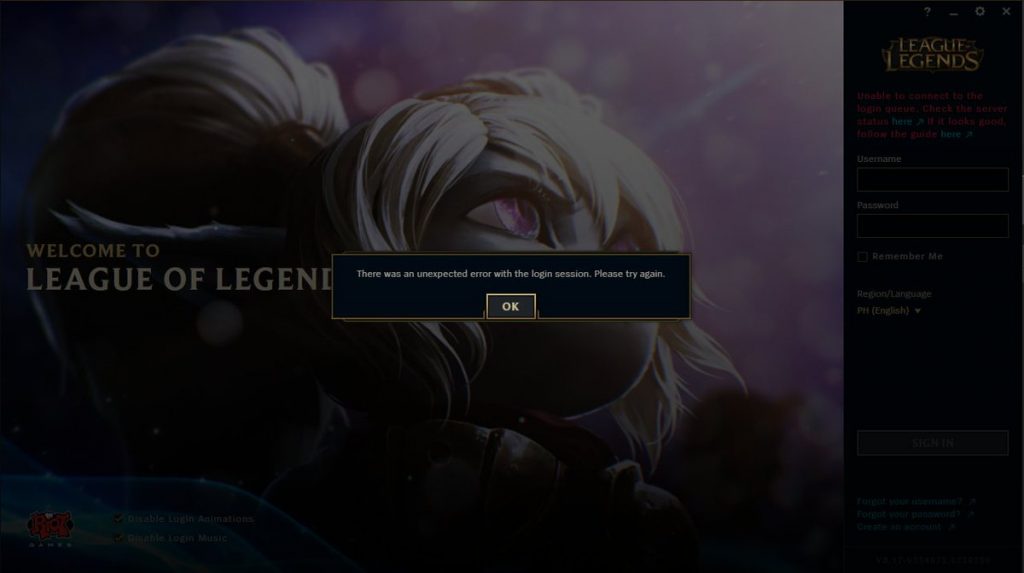
W tym artykule omówiono wszystko, co wiem o nieoczekiwanym błędzie sesji logowania do League of Legends oraz czy można to naprawić lub czy istnieje inny sposób rozwiązania problemu.
Jak naprawić błąd nieoczekiwanego logowania do League of Legends
Jeśli twój klient League of Legends pojawia się z tym kodem błędu: „Wystąpił nieoczekiwany błąd podczas sesji logowania. Proszę spróbuj ponownie."
Wykonaj następujące kroki, aby poprawić błąd!
- Naciśnij Alt + F4 na kliencie i kliknij „Wyloguj”, a nie „Wyjdź”.
- Naciśnij klawisze Ctrl + Shift + Esc, aby otworzyć menedżera zadań i zamknąć wszystkie wystąpienia RiotClientServices.exe i wszystkie wystąpienia LeagueofLegends.exe
- Otwórz ponownie klienta League of Legends (lub Riot Games!) I zaloguj się ponownie.
Aktualizacja z kwietnia 2024 r.:
Za pomocą tego narzędzia możesz teraz zapobiegać problemom z komputerem, na przykład chroniąc przed utratą plików i złośliwym oprogramowaniem. Dodatkowo jest to świetny sposób na optymalizację komputera pod kątem maksymalnej wydajności. Program z łatwością naprawia typowe błędy, które mogą wystąpić w systemach Windows - nie ma potrzeby wielogodzinnego rozwiązywania problemów, gdy masz idealne rozwiązanie na wyciągnięcie ręki:
- Krok 1: Pobierz narzędzie do naprawy i optymalizacji komputera (Windows 10, 8, 7, XP, Vista - Microsoft Gold Certified).
- Krok 2: kliknij „Rozpocznij skanowanie”, Aby znaleźć problemy z rejestrem Windows, które mogą powodować problemy z komputerem.
- Krok 3: kliknij „Naprawić wszystko”, Aby rozwiązać wszystkie problemy.
Jeśli nadal występują problemy, powtórz te kroki, a także zamknij program KillerServiceNetwork.exe, ponieważ ten program może nadać priorytet przepustowości strumieniom online i zmniejszyć przepustowość w League of Legends, powodując rozłączenie.
Kolejne rozwiązanie do wypróbowania
- Otwórz klienta LoL jak zwykle i zaloguj się.
- Jeśli przyjrzysz się uważnie, zobaczysz małe okno, w którym możesz zamknąć grę, zanim pojawi się komunikat o błędzie logowania
- Szybko naciśnij przycisk X, który zwykle zamyka klienta. Następnie możesz wybrać opcję zamknięcia klienta lub wylogowania.
- Wybierz Rozłącz. Klient uruchomi się ponownie i połączenie powinno działać. Przynajmniej w teorii.
Sprawdź ustawienia sieciowe w systemie Windows 10

- Przejdź do ikony wyszukiwania po lewej stronie paska zadań, wpisz Ustawienia sieci, a następnie kliknij pierwszy wynik (w tym przypadku Ustawienia Ethernet).
- Następnie wybierz Centrum sieci i udostępniania
- Kliknij połączenie (Ethernet lub Wi-Fi), a następnie wybierz Właściwości
- Znajdź połączenie protokołu internetowego w wersji 4 (lub w wersji 6, jeśli używasz IPv6) i kliknij je dwukrotnie. Upewnij się, że opcje Uzyskaj adres IP automatycznie i Uzyskaj adres serwera DNS automatycznie są włączone.
- Uruchom ponownie klienta League of Legends, błąd nie powinien już występować.
- Jeśli błąd nadal nie został naprawiony, wykonaj ten krok
- Korzystanie z serwerów DNS Google może poprawić nieoczekiwany błąd połączenia w LoL.
- Używając następującego adresu serwera DNS, dodaj 8.8.8.8 lub 8.8.4.4
https://www.gamewatcher.com/news/league-of-legends-unexpected-login-session-error
Porada eksperta: To narzędzie naprawcze skanuje repozytoria i zastępuje uszkodzone lub brakujące pliki, jeśli żadna z tych metod nie zadziałała. Działa dobrze w większości przypadków, gdy problem jest spowodowany uszkodzeniem systemu. To narzędzie zoptymalizuje również Twój system, aby zmaksymalizować wydajność. Można go pobrać przez Kliknięcie tutaj

CCNA, Web Developer, narzędzie do rozwiązywania problemów z komputerem
Jestem entuzjastą komputerów i praktykującym specjalistą IT. Mam za sobą lata doświadczenia w programowaniu komputerów, rozwiązywaniu problemów ze sprzętem i naprawach. Specjalizuję się w tworzeniu stron internetowych i projektowaniu baz danych. Posiadam również certyfikat CCNA do projektowania sieci i rozwiązywania problemów.

